Cómo recuperar el acceso al disco duro, solucionar el error de no poder abrir el disco duro

En este artículo, te guiaremos sobre cómo recuperar el acceso a tu disco duro cuando falla. ¡Sigamos!
Si es un usuario de Windows desde hace mucho tiempo, entonces sabrá lo difícil que fue cambiar el color del menú de inicio o la barra de tareas o la barra de título, etc. En resumen, fue difícil hacer cualquier personalización. Anteriormente, solo era posible lograr estos cambios a través de hacks de registro que muchos usuarios no aprecian. Con la introducción de Windows 10, puede cambiar el color del menú Inicio, la barra de tareas, la barra de título del Centro de actividades a través de la configuración de Windows 10.
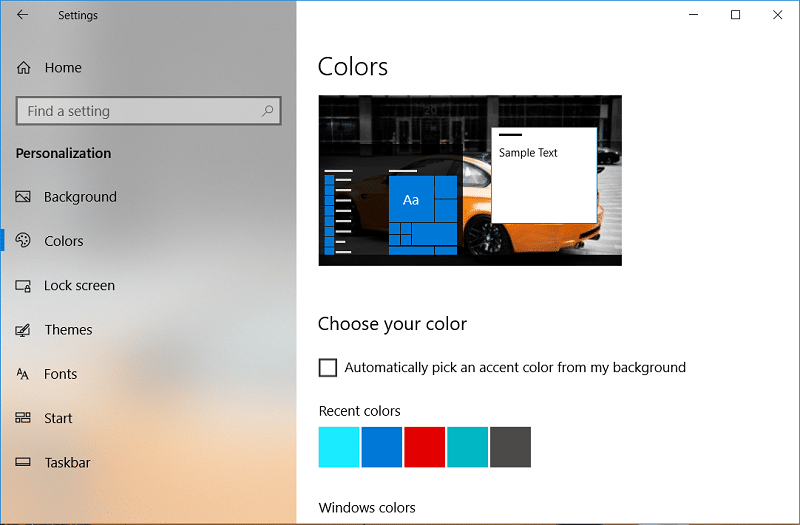
Con la introducción de Windows 10, es posible ingresar un valor HEX, un valor de color RGB o un valor HSV a través de la aplicación Configuración, una buena característica para muchos usuarios de Windows. Entonces, sin perder tiempo, veamos Cómo cambiar el color del menú Inicio, la barra de tareas, el Centro de actividades y la barra de título en Windows 10 con la ayuda de la guía que se enumera a continuación.
Contenido
Asegúrese de crear un punto de restauración en caso de que algo salga mal.
1. Presione la tecla de Windows + I para abrir la Configuración de Windows y luego haga clic en Personalización.

2. En el menú de la izquierda, seleccione Colores.
3. En la ventana del lado derecho, desmarque "Elegir automáticamente un color de acento de mi fondo".

4. Ahora tiene tres opciones para elegir colores, que son:
Colores recientes Colores de
Windows
Color personalizado
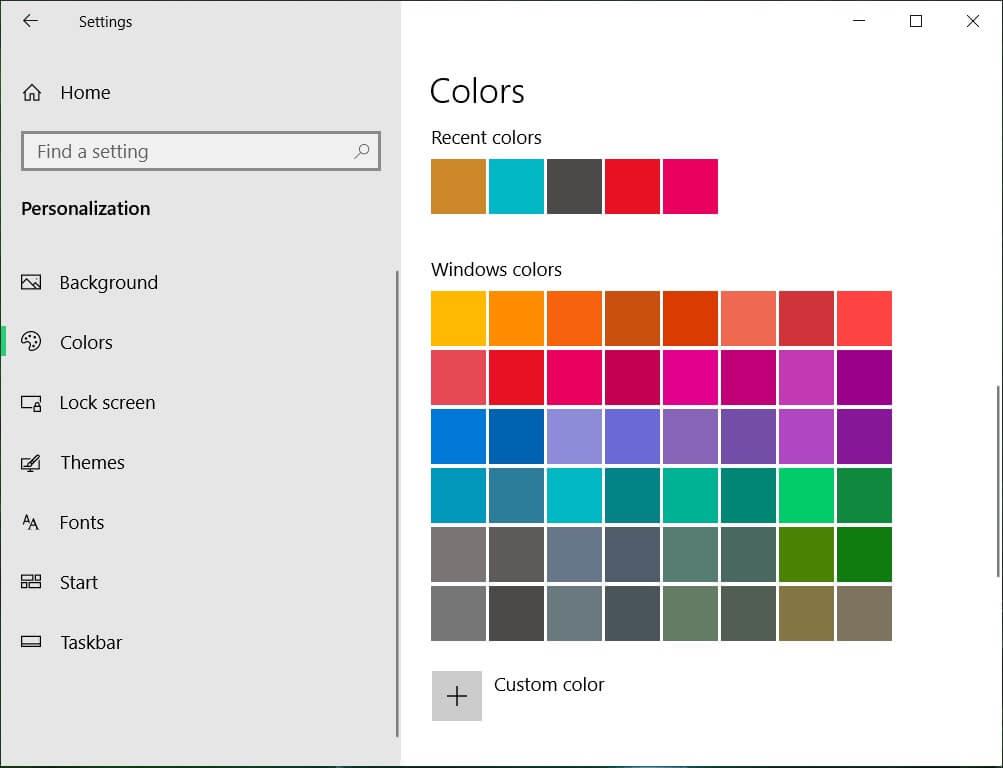
5. De las dos primeras opciones, puede seleccionar fácilmente los colores RGB que desee.
6. Para usuarios más avanzados, haga clic en Color personalizado, luego arrastre y suelte el círculo blanco en el color que desee y haga clic en Listo.
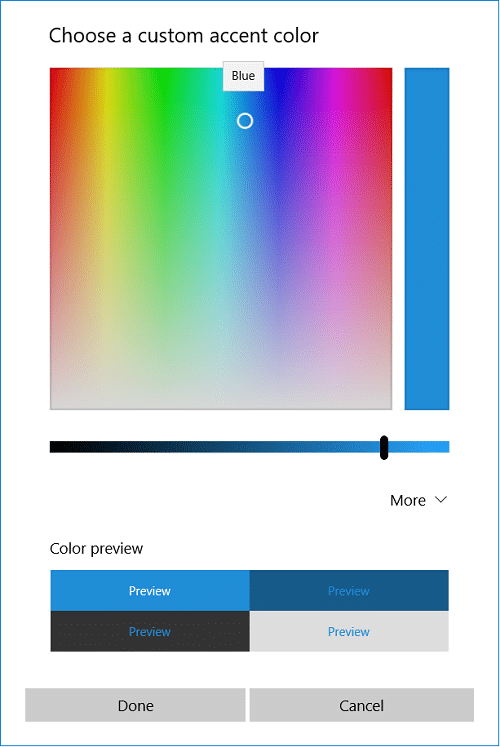
7. Si desea ingresar el valor del color, haga clic en Color personalizado, luego haga clic en Más.
8. Ahora, en el menú desplegable, seleccione RGB o HSV según su elección, luego seleccione el valor de color correspondiente.
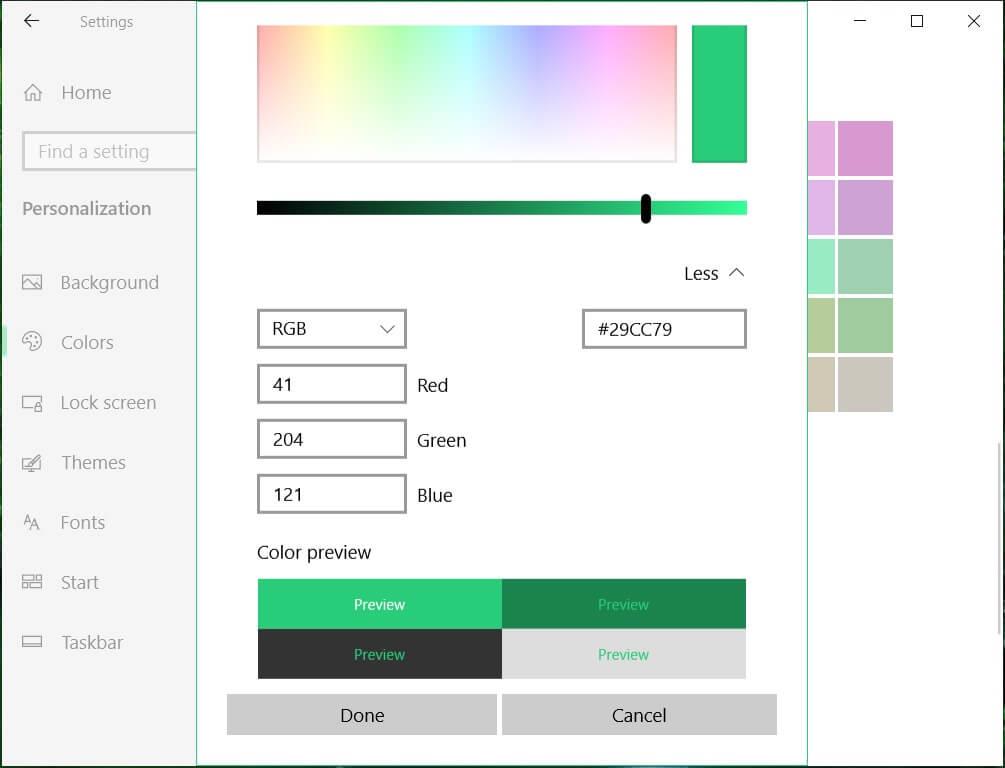
9. También puede usar ingresar valor HEX para especificar el color que desea manualmente.
10.A continuación, haga clic en Listo para guardar los cambios.
11. Finalmente, dependiendo de lo que desee, marque o desmarque las opciones “ Inicio, barra de tareas y centro de acción ” y “ Barras de título ” en Mostrar color de acento en las siguientes superficies.

12. Reinicie su PC para guardar los cambios.
1. Haga clic con el botón derecho en su escritorio en un área vacía y luego seleccione Personalizar.

2. En el menú de la izquierda, seleccione Colores y , a continuación, marque la casilla " Seleccionar automáticamente un color de acento de mi fondo " en la ventana de la derecha.

3. En Mostrar color de acento en las siguientes superficies , marca o desmarca las opciones “ Inicio, barra de tareas y centro de acción” y “Barras de título” .
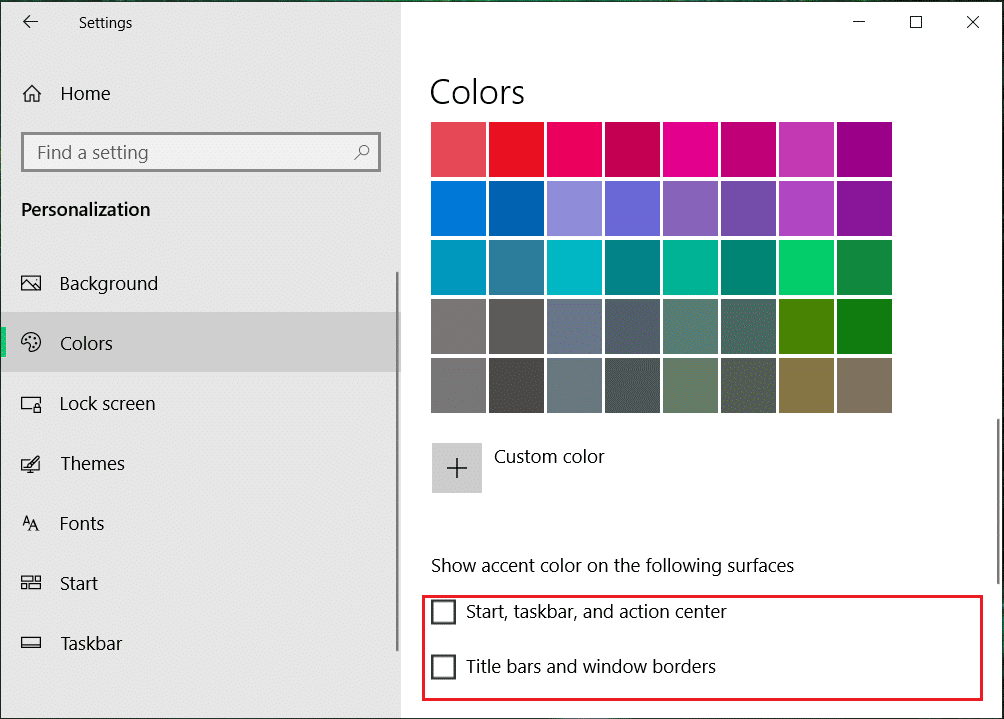
4. Cierre Configuración y reinicie su PC para guardar los cambios.
1. Presione la tecla de Windows + I para abrir la Configuración de Windows y luego haga clic en Personalización.
2. En el menú de la izquierda, seleccione Colores.
3. Ahora, en la ventana de la derecha, en Configuración relacionada, haga clic en Configuración de alto contraste.
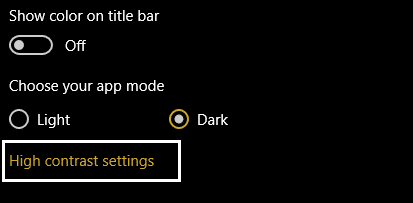
4. Dependiendo del tema de Alto contraste, ha seleccionado hacer clic en el cuadro de color de un elemento para cambiar la configuración de color.
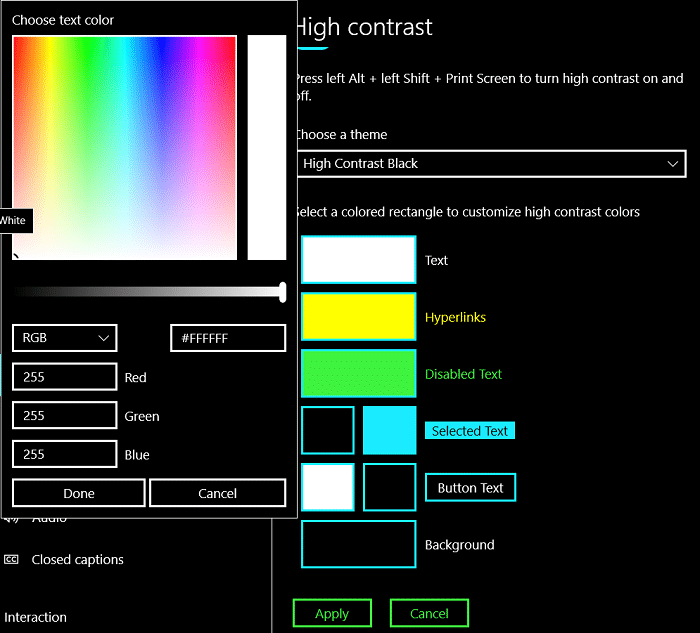
5. A continuación, arrastre y suelte el círculo blanco sobre el color que desee y haga clic en Listo.
6. Si desea ingresar el valor del color, haga clic en Color personalizado, luego haga clic en Más.
7. En el menú desplegable, seleccione RGB o HSV según su elección, luego seleccione el valor de color correspondiente.
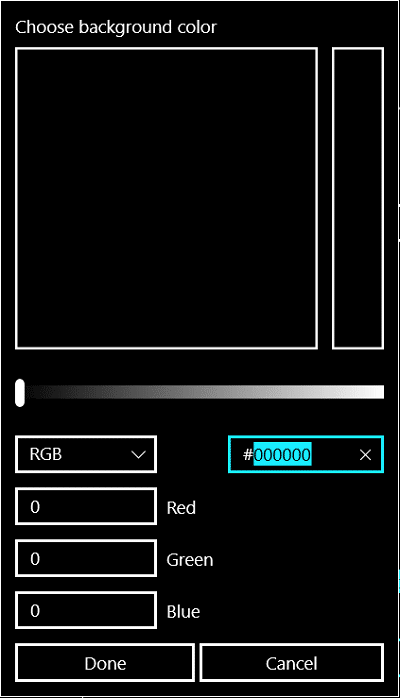
8. También puede usar ingresar valor HEX para especificar el color que desea manualmente.
9. Por último, haga clic en Aplicar para guardar los cambios y luego escriba el nombre de esta configuración de color personalizada para el tema de alto contraste.
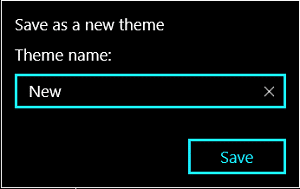
10. En el futuro, puede elegir directamente este tema guardado con color personalizado para uso futuro.
Recomendado:
Eso es todo, ha aprendido con éxito cómo cambiar el color del menú de inicio, la barra de tareas, el centro de acción y la barra de título en Windows 10, pero si todavía tiene alguna pregunta sobre esta publicación, no dude en hacerla en la sección de comentarios.
En este artículo, te guiaremos sobre cómo recuperar el acceso a tu disco duro cuando falla. ¡Sigamos!
A primera vista, los AirPods parecen iguales a cualquier otro auricular inalámbrico. Pero todo cambió cuando se descubrieron algunas características poco conocidas.
Apple ha presentado iOS 26, una importante actualización con un nuevo diseño de vidrio esmerilado, experiencias más inteligentes y mejoras en aplicaciones conocidas.
Los estudiantes necesitan un tipo específico de portátil para sus estudios. No solo debe ser lo suficientemente potente como para desempeñarse bien en su especialidad, sino también lo suficientemente compacto y ligero como para llevarlo consigo todo el día.
Agregar una impresora a Windows 10 es sencillo, aunque el proceso para dispositivos con cable será diferente al de los dispositivos inalámbricos.
Como sabes, la RAM es un componente de hardware muy importante en una computadora, ya que actúa como memoria para procesar datos y es el factor que determina la velocidad de una laptop o PC. En el siguiente artículo, WebTech360 te presentará algunas maneras de detectar errores de RAM mediante software en Windows.
Los televisores inteligentes realmente han conquistado el mundo. Con tantas funciones excelentes y conectividad a Internet, la tecnología ha cambiado la forma en que vemos televisión.
Los refrigeradores son electrodomésticos familiares en los hogares. Los refrigeradores suelen tener 2 compartimentos, el compartimento frío es espacioso y tiene una luz que se enciende automáticamente cada vez que el usuario lo abre, mientras que el compartimento congelador es estrecho y no tiene luz.
Las redes Wi-Fi se ven afectadas por muchos factores más allá de los enrutadores, el ancho de banda y las interferencias, pero existen algunas formas inteligentes de mejorar su red.
Si quieres volver a iOS 16 estable en tu teléfono, aquí tienes la guía básica para desinstalar iOS 17 y pasar de iOS 17 a 16.
El yogur es un alimento maravilloso. ¿Es bueno comer yogur todos los días? Si comes yogur todos los días, ¿cómo cambiará tu cuerpo? ¡Descubrámoslo juntos!
Este artículo analiza los tipos de arroz más nutritivos y cómo maximizar los beneficios para la salud del arroz que elija.
Establecer un horario de sueño y una rutina para la hora de acostarse, cambiar el despertador y ajustar la dieta son algunas de las medidas que pueden ayudarle a dormir mejor y despertarse a tiempo por la mañana.
¡Alquiler por favor! Landlord Sim es un juego de simulación para dispositivos móviles iOS y Android. Jugarás como propietario de un complejo de apartamentos y comenzarás a alquilar un apartamento con el objetivo de mejorar el interior de tus apartamentos y prepararlos para los inquilinos.
Obtén el código del juego Bathroom Tower Defense de Roblox y canjéalo por emocionantes recompensas. Te ayudarán a mejorar o desbloquear torres con mayor daño.













